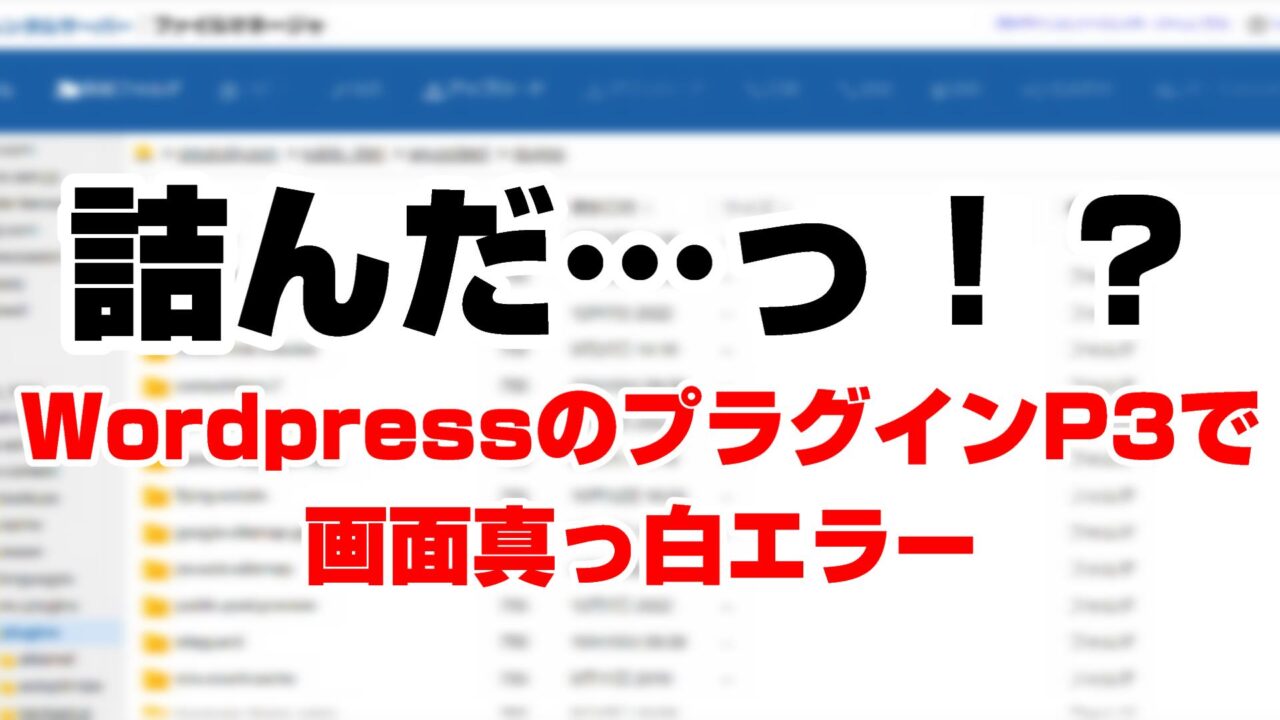こんにちは! ケロケロです(@kerokero_DIY)
WordPressを使って、ブログを運用している方も多いでしょう。
私もそうです。
このブログもWordpressで運用しております。
そして、このWordpressの運用を便利してくれるのが、プラグインですね。
ところがどっこい、すっとこどっこい
とあるプラグインを使って、とんでもないトラブルに巻き込まれました。
そのプラグインとは、P3(plugin performance profiler)です。
このプラグインを何気なく使用したあと、自分のブログにアクセスしたら、
画面真っ白で、エラーが表示されました(スクショとってないです…焦っていたので…)
しかも…それだけではありません。
管理画面からプラグインを削除しよう
と思ったら… 管理画面にアクセスしても、同じエラーが表示されるのです。
つまり、
管理画面にもアクセスできません。
嘘みたいだろ…本当の話なんだぜ…
結果的に言えばなんとか復旧できましたが、本当に焦りました。
…というわけで今回は、トラブルが起きた要因と、解決した方法をまとめました。
ぜひ参考にしてみてね。
P3(plugin performance profiler)とは
このプラグインは、使用中のプラグインの中で動作が遅いプラグインはないかスキャンする機能を持っています。
実はこのプラグイン…現在(2023.10)では既にクローズしております。
事の始まりは、
使ってない(使用率の低い)プラグインを整理しよう!
と思い立ったことでした。
そこでプラグインを確認したところ、P3(plugin performance profiler)に目がとまりました。
もはやいつインストールしたかも、どんな機能があったかも覚えておりません。
とりあえず削除する前に、どんな機能があるか調べてみるか
これが不幸の始まりでした…
スキャンしてトラブル発生
P3(plugin performance profiler)の機能は、プラグインをスキャンして、動作の遅いプラグインを見つけられます。
そりゃあいい!
と思って、軽い気持ちでスキャンしてみました。
… … …
しかし、待てど暮らせどスキャンを終わりません。
何気なく自分のブログにアクセスしたら、真っ白画面にエラー!
(これはヤバい…)
と思った私は、管理画面で[スキャン中止]をポチ。
しかし反応なし。
管理画面でブラウザの再読み込みをしたら、真っ白画面にエラー!
そう…管理画面にも入れないという、まさに「詰み」です。
エックスサーバーのファイルマネージャーで解決
同じ症状の方がいないかとググってみたところ、おられました。
そこで情報を拝見したところ、FTPからP3(plugin performance profiler)のファイルを削除したら復旧できた!との内容でした。
これは朗報!
…とはいえ、FTPは(私もそんなに詳しくないですが)接続先やらパスワードやら必要になります。
WordPressを使っているということは、レンタルサーバーを使っているということですが…
恐らく契約時にFTPの接続情報をメールなどでもらっているハズですが、これから探すのは大変です。
しかし、私が使っているエックスサーバーであれば、ファイルマネージャーからアクセスできます。
まずは、エックスサーバーのホームページから、ファイルマネージャーにログインします。
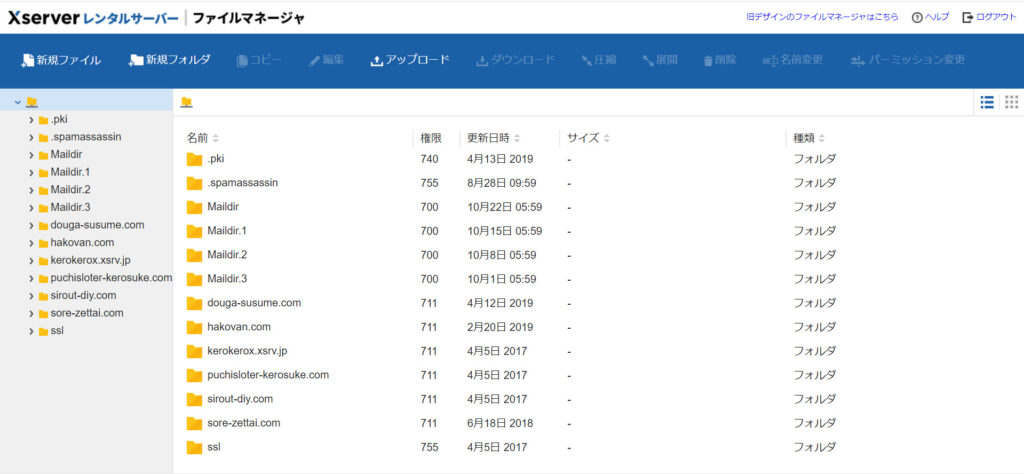
左のファイルツリーから、
[該当のブログ名] – [public_html] – [wp-content] – [plugins]
にアクセスします。
インストール済みのプラグインが表示されるので、P3(plugin performance profiler)を削除すれば、ミッションコンプリートです。
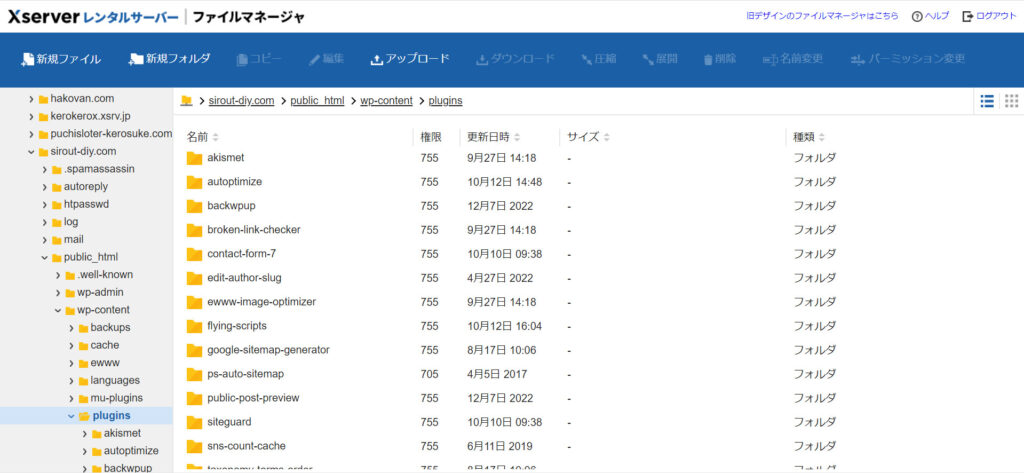
この後、自分のブログも管理画面も正常に表示されました。
やれやれだぜ…
まとめ
使っていないプラグインは、マメに整理した方がいいですね…
ましてや、P3(plugin performance profiler)のように使ってなかったり、既にクローズしているプラグインであれば、うかつに使うのはヤメましょう。
私はブログを運営してもう5年以上経ちますが、今回のは間違いなく一番のトラブルでした…
エックスサーバーで良かったですわ… FTPで焦らなくてすんだので。
みなさんも気を付けなはれや…